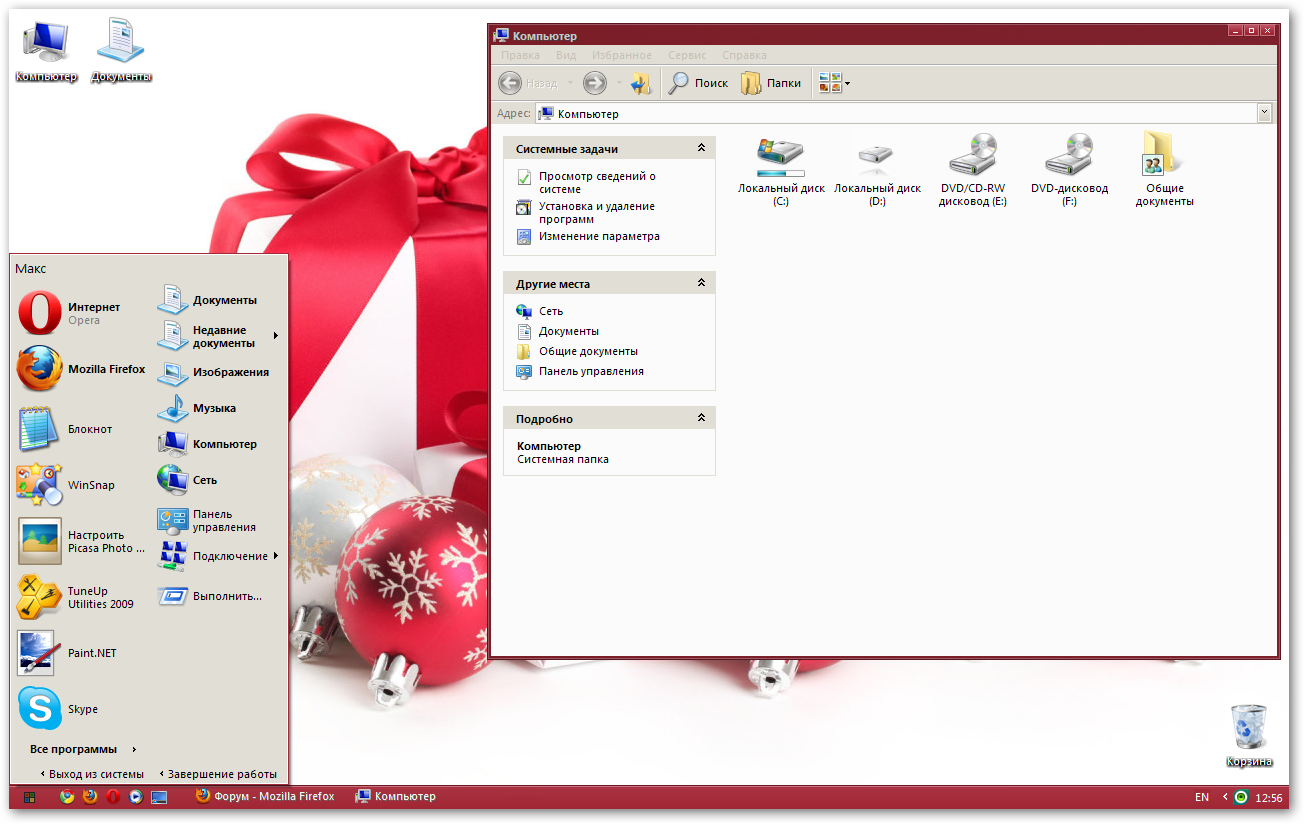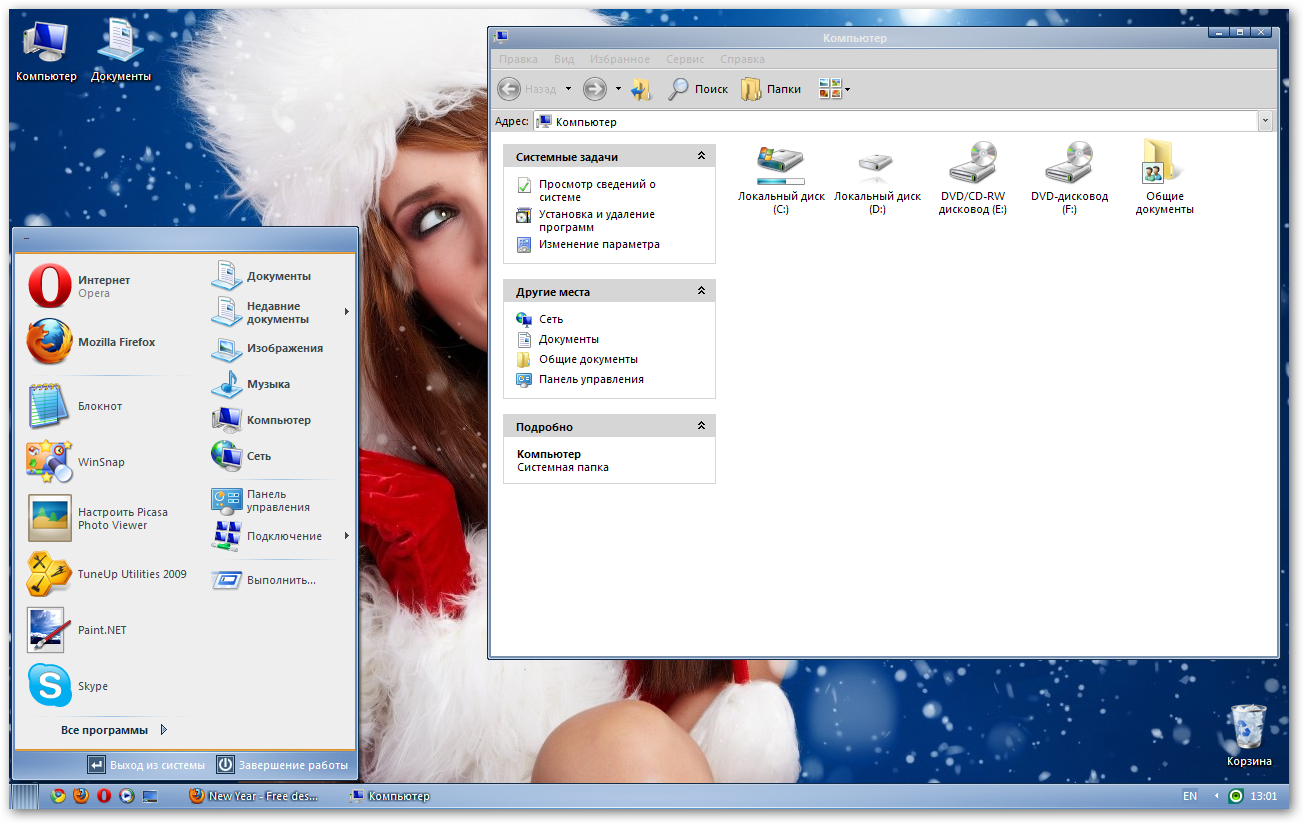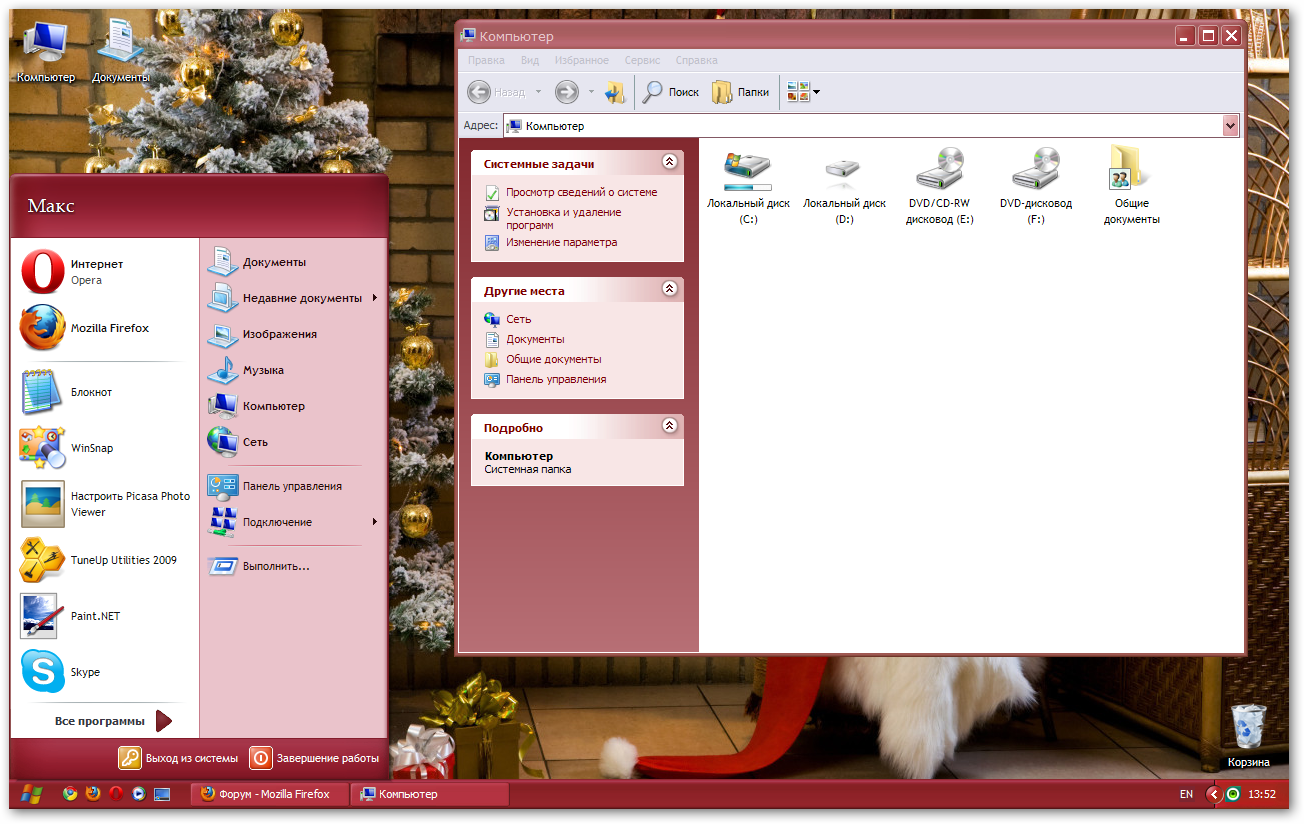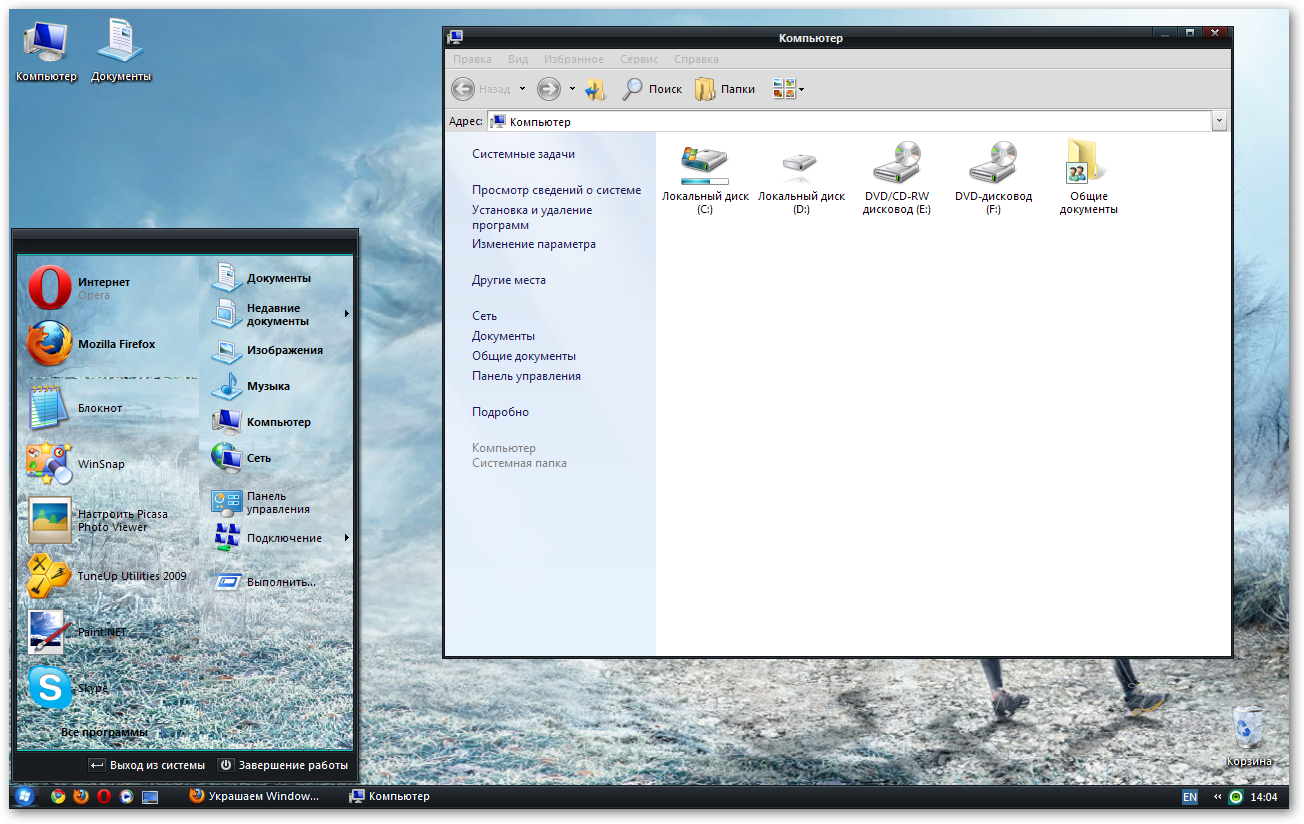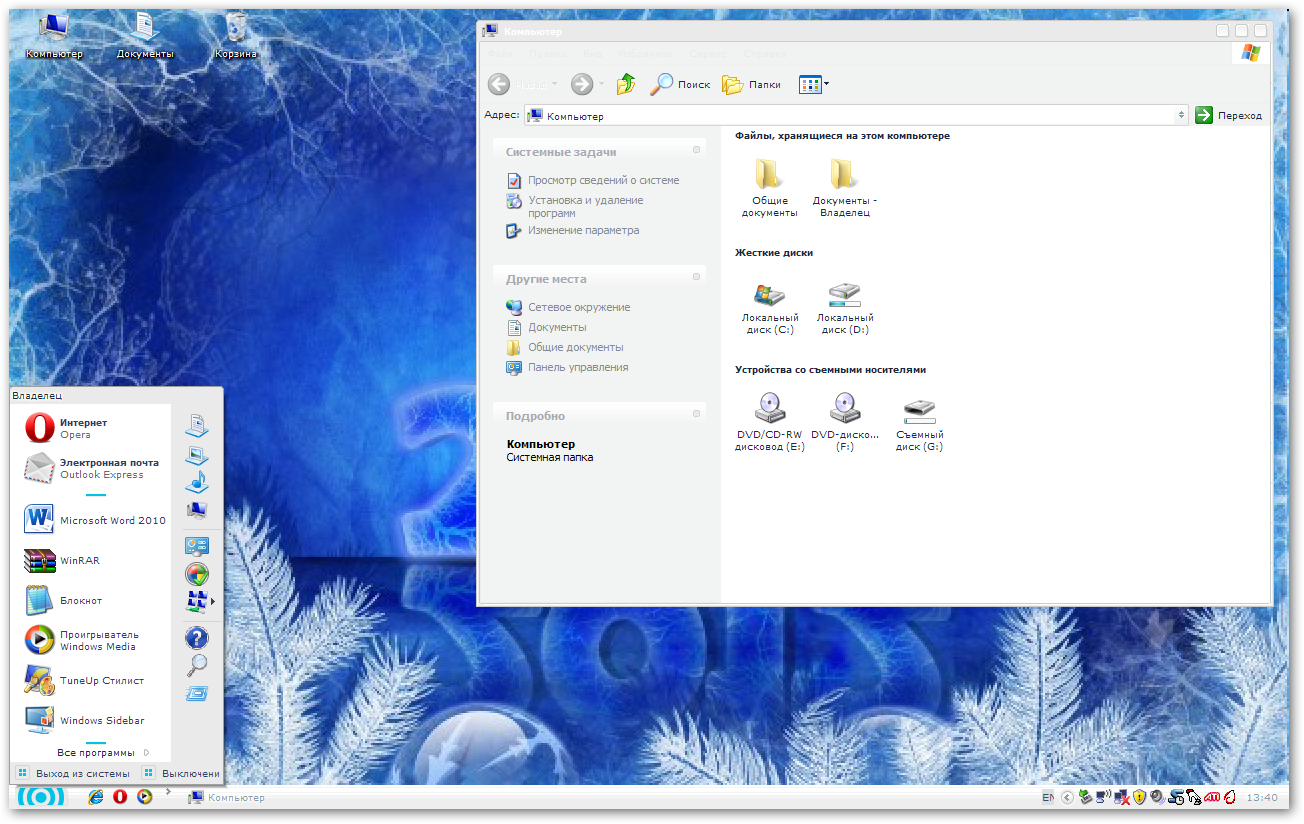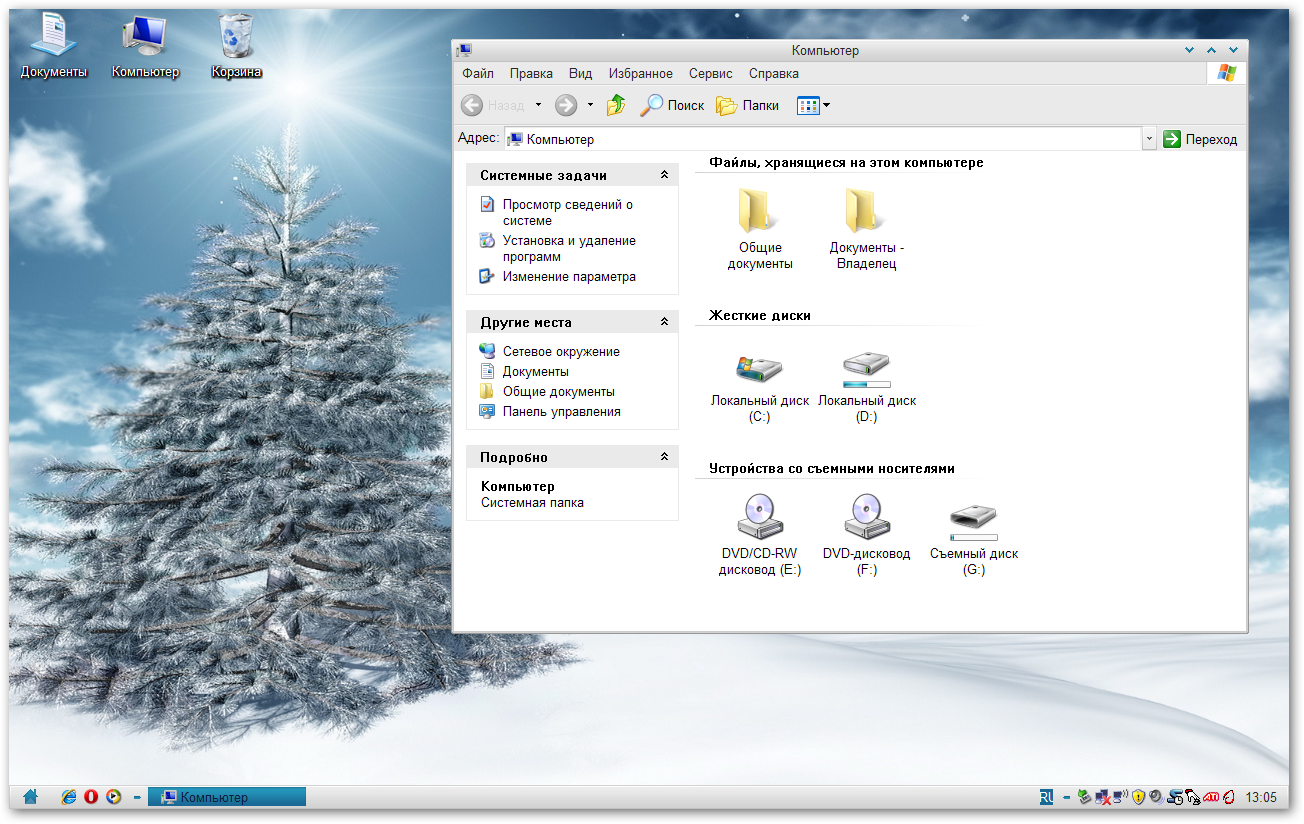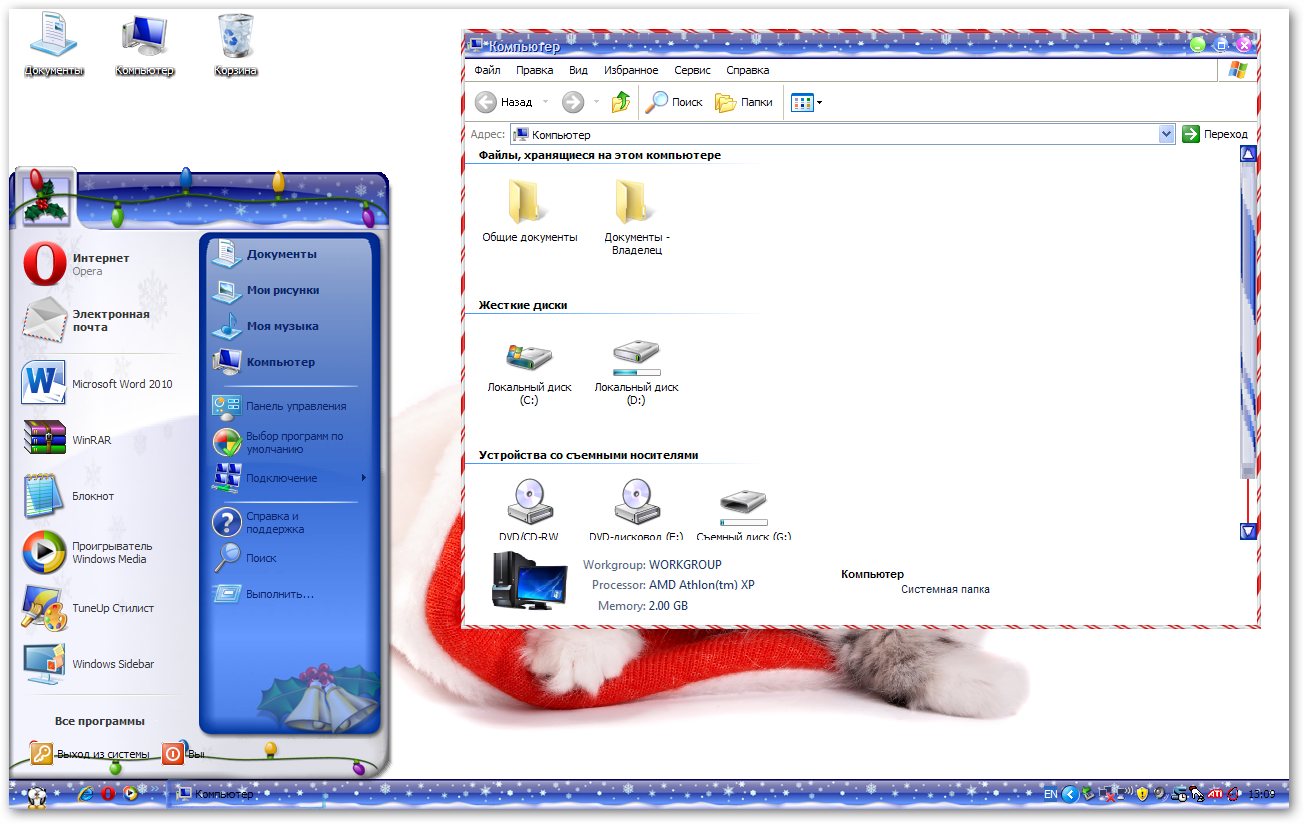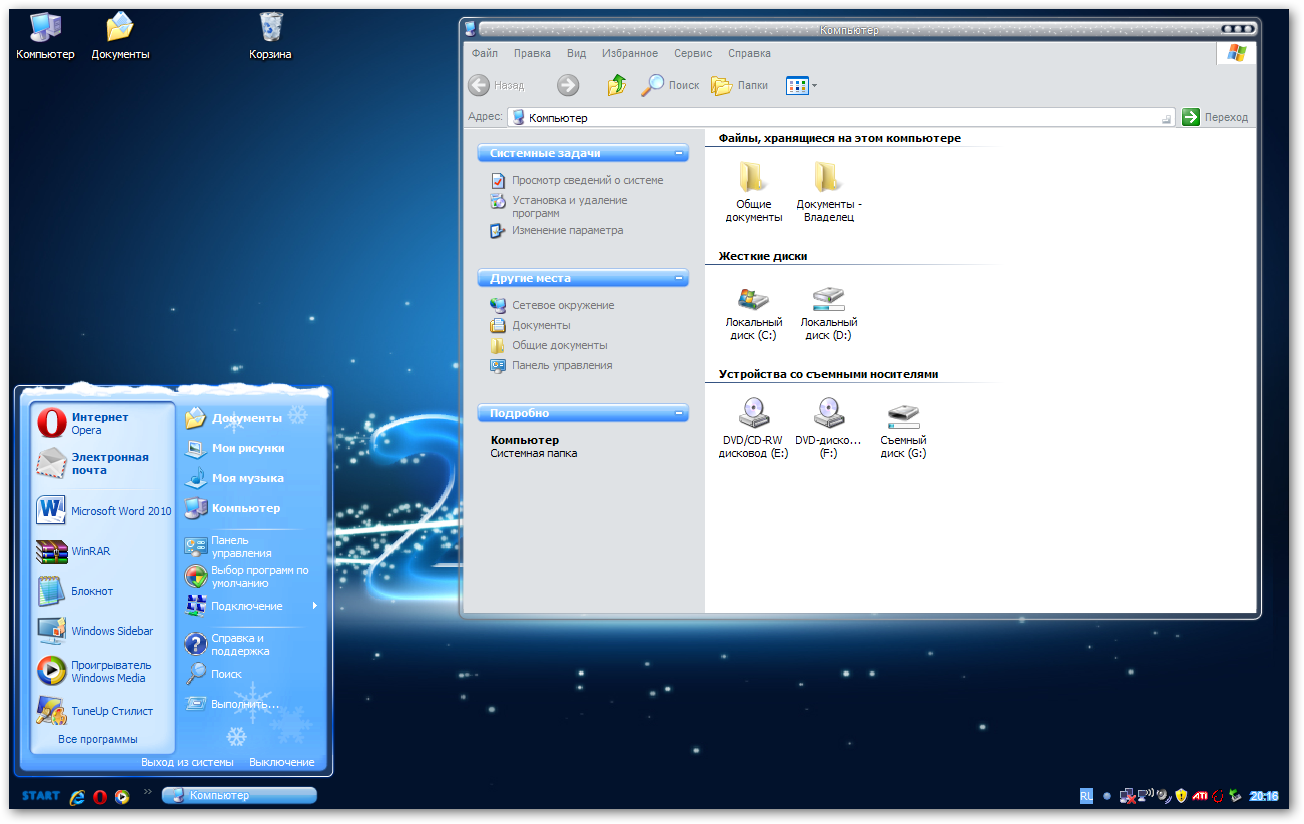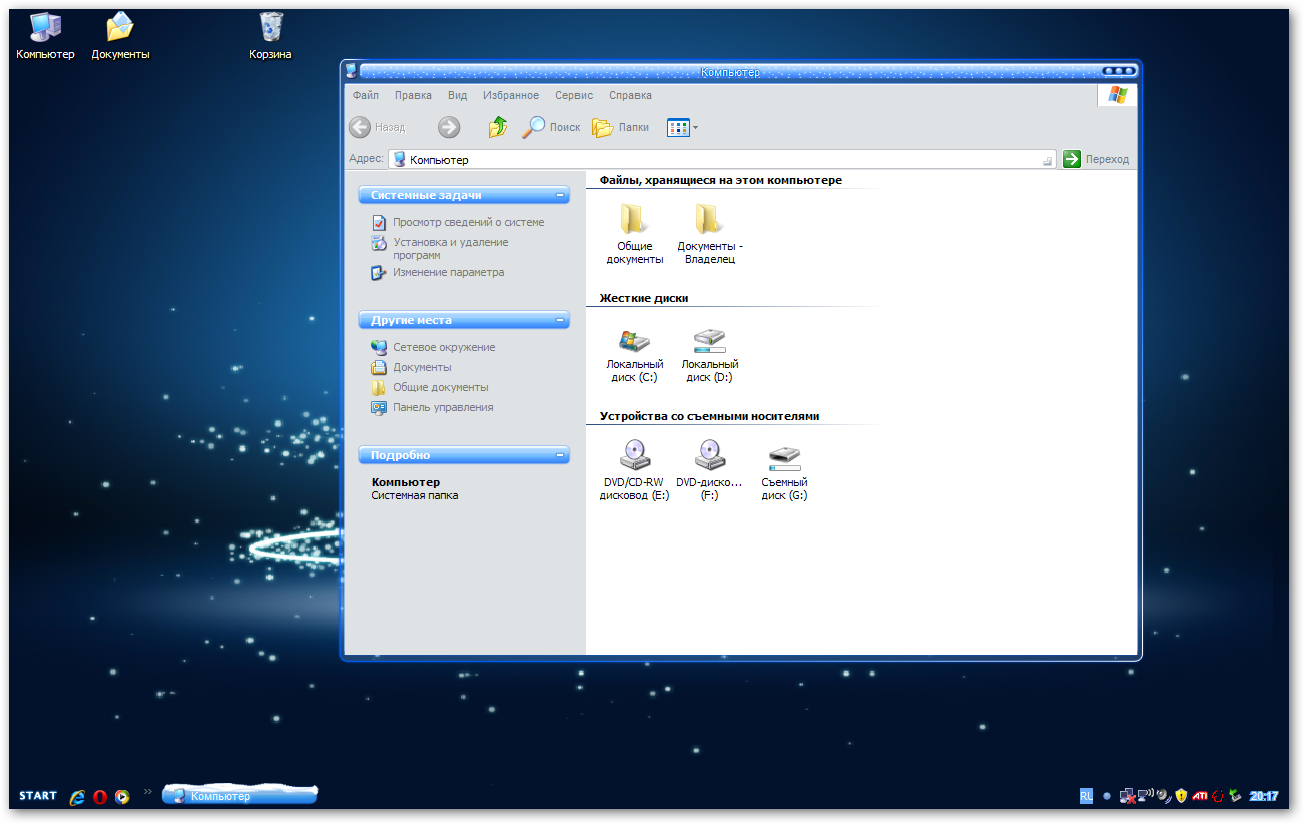Новогодние визуальные стили для Windows XP
|
|
Новогодних визуальных стилей для Windows XP в интернете не так много, поэтому в данной статье я предлагаю Вашему вниманию обзор только самые лучшие и качественные по своему исполнению и цветовой гамме визуальные стили, которые подойдут для украшения интерфейса Windows XP в новогоднем стиле.
1. Визуальный стиль Kontrazt VS а) Kontrazt VS (красная цветовая гамма).
Он выполнен в красной цветовой гамме, которая очень хорошо сочетается с
праздничными обоями на рабочем столе. Получилось очень даже ничего.
Смотрим скриншот.
Скачать визуальный стиль Kontrazt, можно перейдя по следующей ссылке:
Поскольку данный стиль имеет несколько цветовых гамм, а нам нужна красная цветовая гамма, то для того чтобы ее выбрать нужно сделать следующее. В скачанном архиве находится папка Kontrazt, из этой папки нужно извлечь визуальный стиль Kontrazt.msstyles в папку C:\WINDOWS\Resources\Themes. После этого кликнуть по данному стилю два раза, откроется окно Свойства экрана. Переходим во вкладку Оформление и в поле Цветовая схема выбираем Red. Не забываем нажать кнопки Применить и ОК.
Затем можно установить соответствующие обои на Рабочий стол. б) визуальный стиль Kontrazt (бирюзовая цветовая гамма) Кому больше всего приходится по душе бирюзовый цвет, а не красный могут, используя все тот же визуальный стиль Kontrazt, украсить свою
Windows так как показано на следующих скриншотах. Установка визуального стиля: делается все аналогично как и при установке предыдущего визуального стиля, только здесь в строке Цветовая
схема (в окне Свойства экрана) нужно выбрать Blue. Ну и соответственно
установить на рабочем столе соответствующие обои. 2. Визуальный стиль Kontrazt 2 Обновленная версия предыдущего визуального стиля. Также смотрится очень привлекательно и создает неповторимую атмосферу праздника.
Скачать визуальный стиль Kontrazt 2, можно перейдя по следующей ссылке: Скачать с os-style.ru
В скачанном
архиве из папки Fonts извлекаем файлы шрифтов в папку C:\WINDOWS\Fonts.
Если подобные шрифты у Вас уже установлены, появится сообщение, отвечаем ОК.
В архиве из папки Style, извлекаем папку Blue в папку C:\WINDOWS\Resources\Themes. Заходим в папку Blue и кликаем по
файлу визуального стиля Kontrazt2. Откроется окно Свойства экрана,
переходим на вкладку Оформление и нажимаем Применить и ОК.
Для поклонников изменения графического интерфейса Windows XP в стиле Windows Vista имеется визуальный стиль VistaVG Blue Refresh, выполненный в голубых тонах. Смотрим на скриншоты. Скачать визуальный стиль VistaVG Blue Refresh, можно перейдя по следующей ссылке:
4. Визуальный стиль Luna XPander Для тех, кто по тем или иным причинам привержен стандартному интерфейсу Windows XP у нас есть - специальный стиль Luna XPander. Выглядит данный стиль практически аналогично стандартному стилю Luna в Windows XP, но в нем все есть некоторые отличия. - Во-первых, это видоизмененная кнопка Пуск - Во-вторых, это цветовая гамма, а именно красная цветовая схема Данный стиль выглядит очень привлекательно и в сочетании с правильно подобранными обоями для рабочего стола создает по настоящему праздничное настроение. Смотрим на скриншоты.  Нажмите на рисунок чтобы увеличить Нажмите на рисунок чтобы увеличить Скачать визуальный стиль Luna XPander, можно перейдя по следующей ссылке: Скачать с os-style.ru Краткая инструкция по установке стиля:
так как данный стиль имеет несколько цветовых гамм, а нам нужна красная
цветовая гамма, то для того чтобы ее выбрать нужно сделать следующее. В скачанном архиве находится папка LunaXP, извлекаем ее в папку C:\WINDOWS\Resources\Themes. После этого заходим в папку C:\WINDOWS\Resources\Themes\LunaXP и кликаем по файлу LunaXP.msstyles два раза, откроется окно Свойства экрана. Переходим во вкладку Оформление и в поле Цветовая схема выбираем Red. Не забываем нажать кнопки Применить и ОК. 5. Визуальный стиль Cold Нажмите на рисунок чтобы увеличить Нажмите на рисунок чтобы увеличить Скачать визуальный стиль Cold, можно перейдя по следующей ссылке: Скачать с os-style.ru
Нажмите на рисунок чтобы увеличить Нажмите на рисунок чтобы увеличить Скачать визуальный стиль Blue Ice для Windows XP, можно перейдя по следующим ссылкам: Скачать с os-style.ru
|
|
Автор: Administrator | Опубликована: 18.12.2011
| Теги: новогодние визуальные стили для xp, новый год, Windows XP, украшаем windows xp к новому году
|
| Всего комментариев: 0 | |
 OS-Style.Ru
OS-Style.Ru XWidget 1.881 Portable
XWidget 1.881 Portable